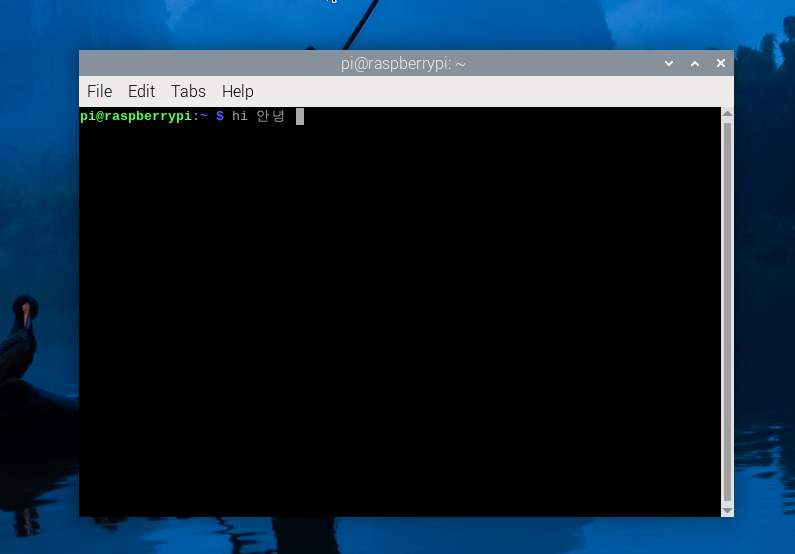Raspberry Pi 5를 VNC로 접속하여 원격 제어하는 방법
데스크톱 환경(GUI)을 사용하기 위해 VNC를 사용하여 Raspberry Pi에 원격 접속하는 방법과 한글입력 설정하는 방법을 다룹니다.
터미널 프로그램을 사용하여 Raspberry Pi에 SSH 접속을 해서도 원하는 웬만한 작업을 다 할 수 있지만 가끔 키보드,마우스,모니터등을 라즈베리파이에 붙이게 될 때가 있습니다.
바로 X 윈도우 때문인데 생각보다 쉽게 번거로 왔던 것들을 줄일 방법이 있더군요.
VNC를 이용하면 간단하게 해결이 됩니다.
2014.10. 6 최초작성
2021.2. 4
2023.11. 4 최종 작성
2025.9.18 Raspberry Pi 5에서 테스트
작성시점(2025.9.18) 기준으로 최신 Raspberry Pi OS(2025-5-13 릴리즈 버전)를 설치후 테스트한 결과입니다. OS버전이 다르면 다를 수 있습니다.
1. VNC 서버 프로그램 설치 및 접속하는 방법
1-1.추가 설정이 필요합니다.
다음 명령을 실행한 후,
sudo raspi-config
interface Options에서 VNC를 선택하고 활성화합니다.
라즈베리파이를 재부팅합니다.
1-2. VNC 서버에 접속하기 위해서는 VNC 클라이언트 프로그램 또는 VNC 뷰어라고 불리는 프로그램을 PC 혹은 스마트폰에 설치해야 합니다.
VNC 프로그램 간에는 호환이 되기 때문에 어떤 VNC 클라이언트 프로그램을 쓰던 상관이 없습니다.
저는 RealVNC의 VNC Viewer를 다운로드 받아 사용했습니다.
RealVNC는 https://www.realvnc.com/download/viewer/ 에서 다운로드 가능합니다.
사용 중인 윈도우가 자동감지 되어 Windows가 선택되어 있습니다.
DOWNLOAD RealVNC Viewer을 클릭하면 다운로드가 시작됩니다.
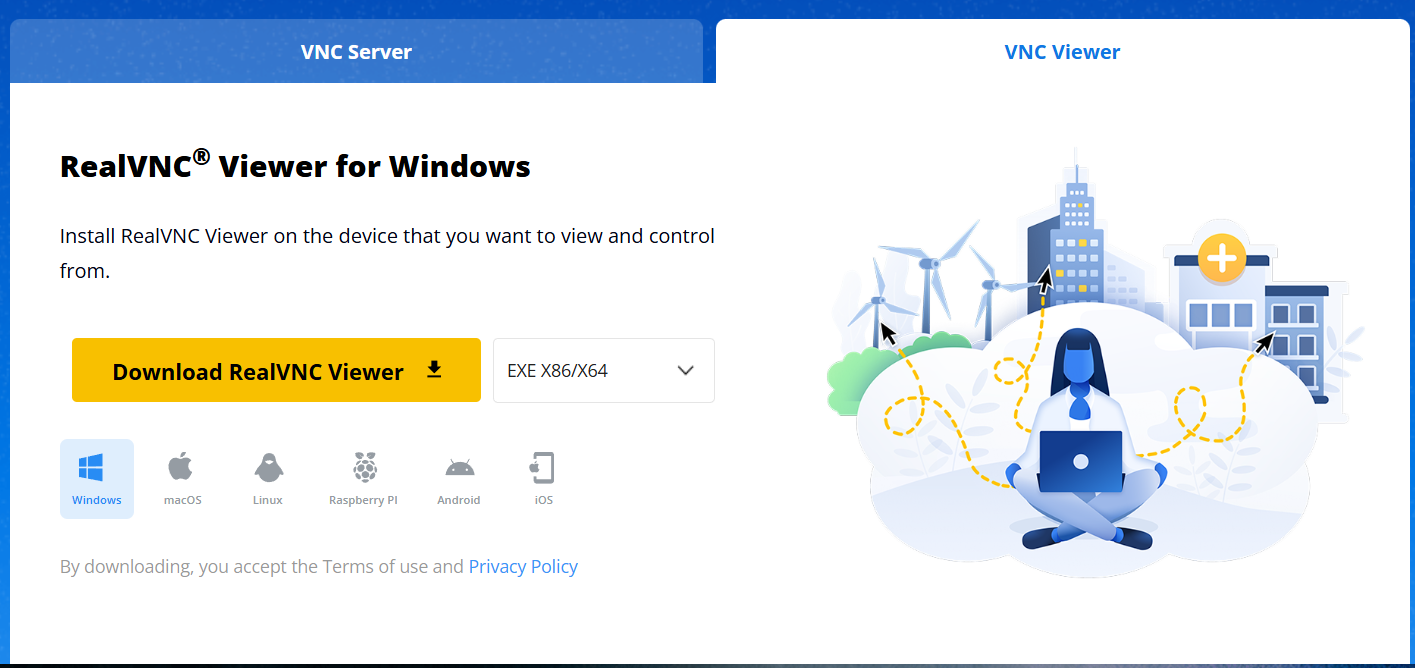
다운로드 받은 파일을 실행시키면 설치가 진행됩니다.
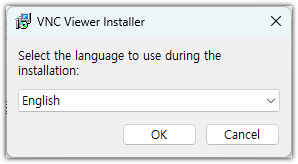
설치 완료후, 윈도우키를 누르고 vnc를 입력하여 실행합니다.
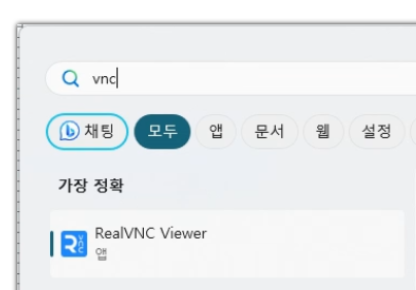
사용하려면 회원 가입을 하도록 바뀌었습니다. 파란색 버튼을 클릭 후, 계정을 생성해야 합니다.
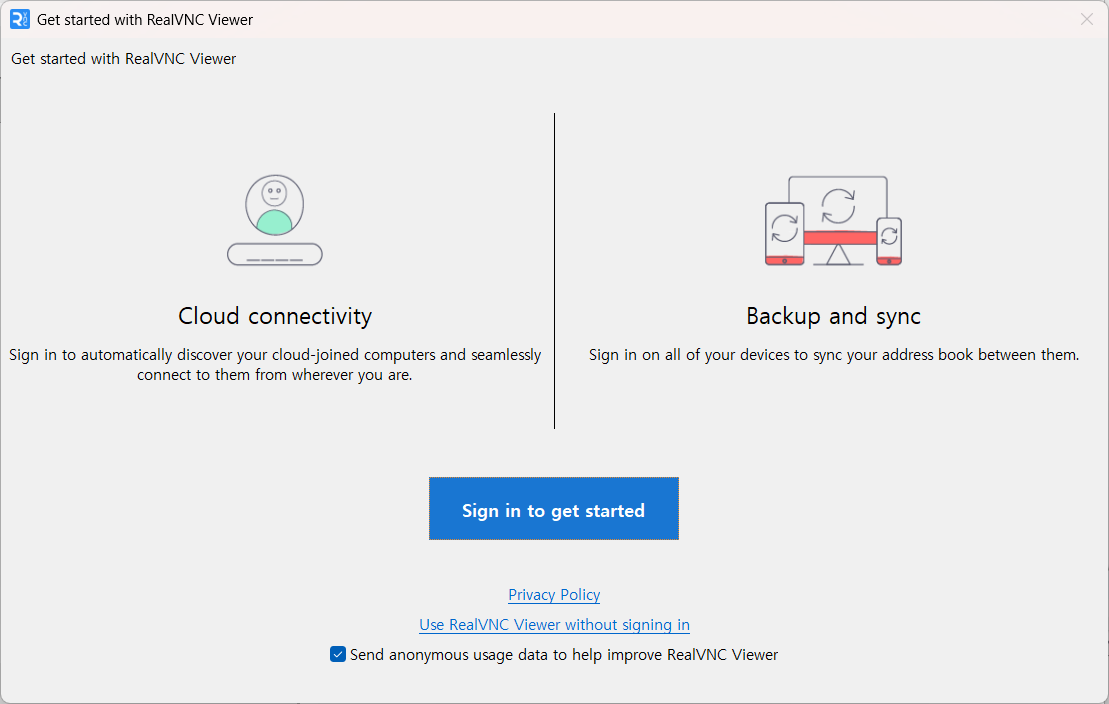
계정정보를 입력하고 로그인합니다.
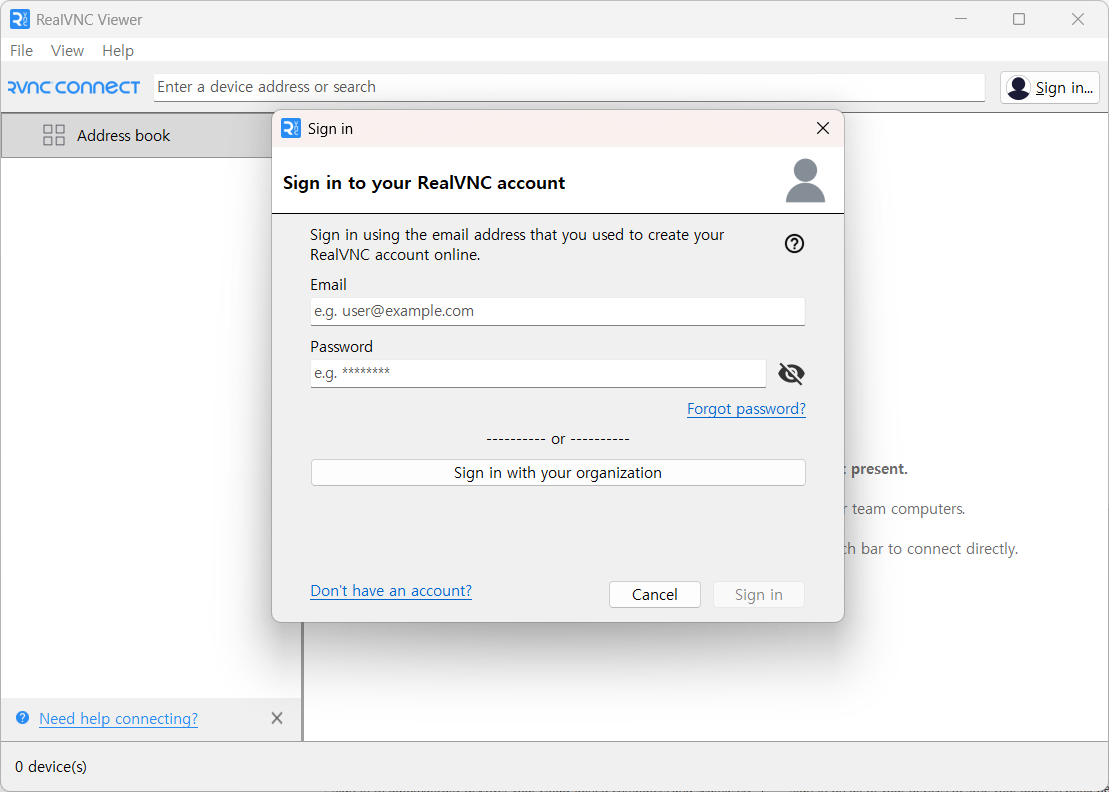
1-3. 라즈베리파이 주소를 입력하고 엔터를 누릅니다.

Continue를 클릭합니다.
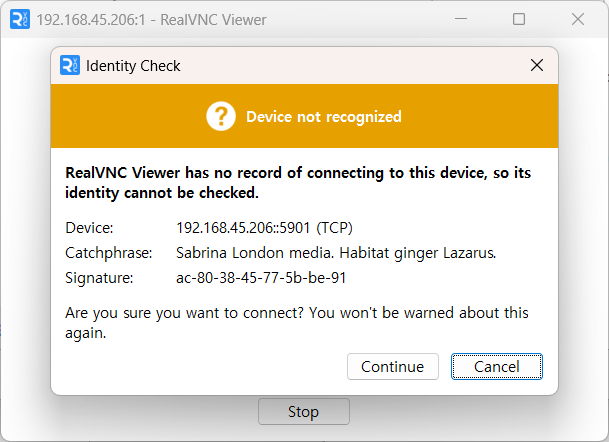
1-4. 라즈베리파이 SSH 접속시 사용했던 아이디와 패스워드를 입력합니다.
Remember password 체크박스를 클릭하면 다음 접속시 패스워드를 다시 안물어 보게 됩니다.
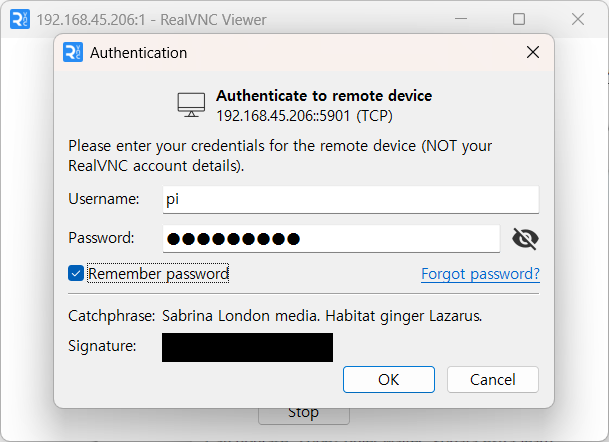
1-5. 연결 성공하면 X윈도우 데스크탑 환경이 보입니다.
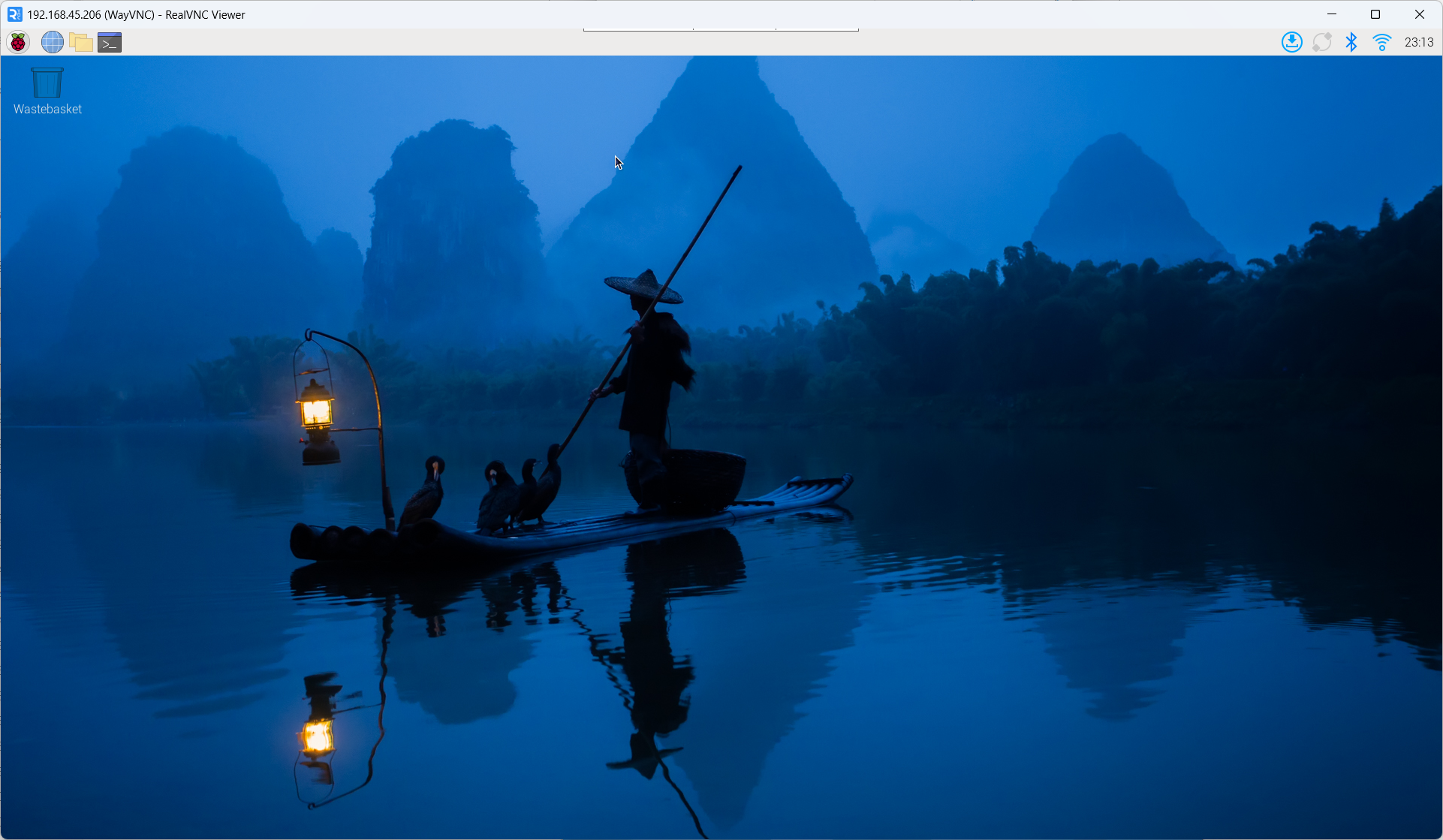
2. 한글 입력을 위해서 UIM 설치
2-1. 픽셀 데스크탑 환경(X 윈도우)에서 Ctrl + Alt + T를 입력하여 터미널을 실행하고 uim과 벼루 패키지,한글 폰트를 설치해줍니다.
$ sudo apt-get update
$ sudo apt-get install uim uim-byeoru fonts-unfonts-core
2-2. 아래 캡쳐화면처럼 메뉴에서 Preferences > Input Method를 선택합니다.
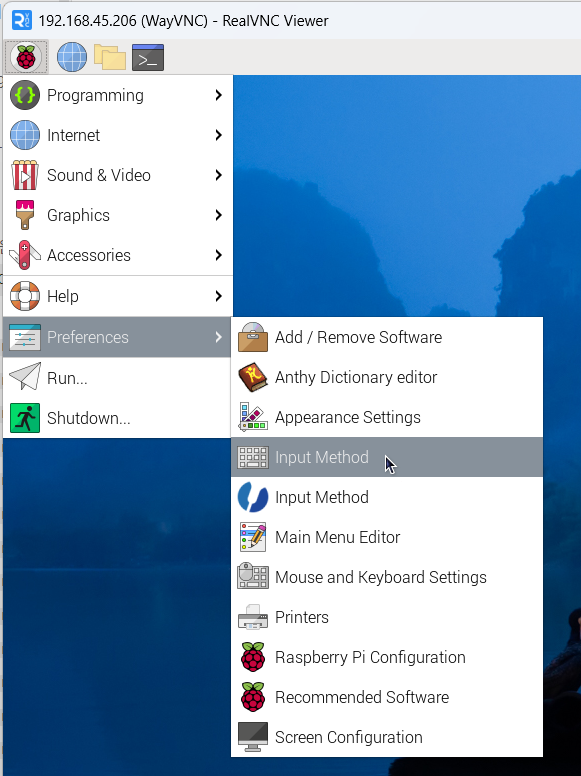
현재 입력기 설정을 보여줍니다. OK 버튼을 클릭합니다.
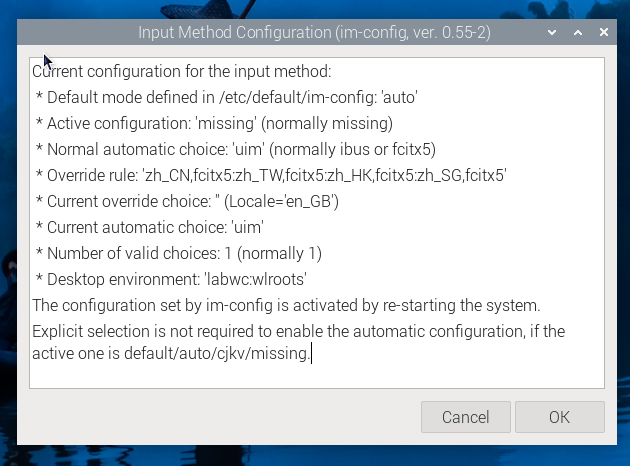
입력기를 바꿔야 하므로 Yes버튼을 클릭합니다.
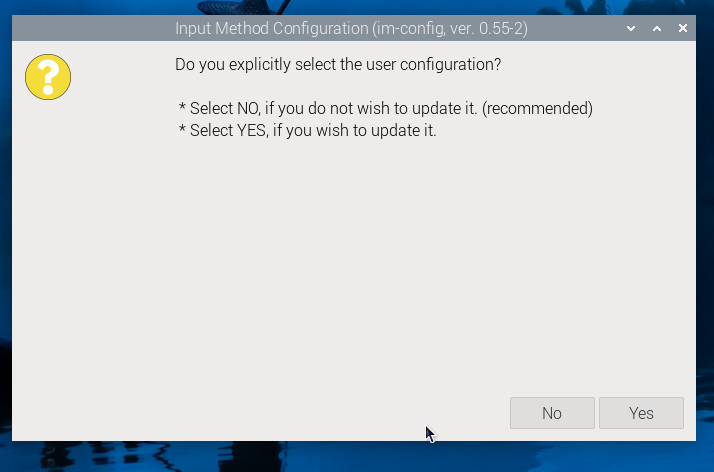
uim을 선택하고 OK 버튼을 클릭합니다.
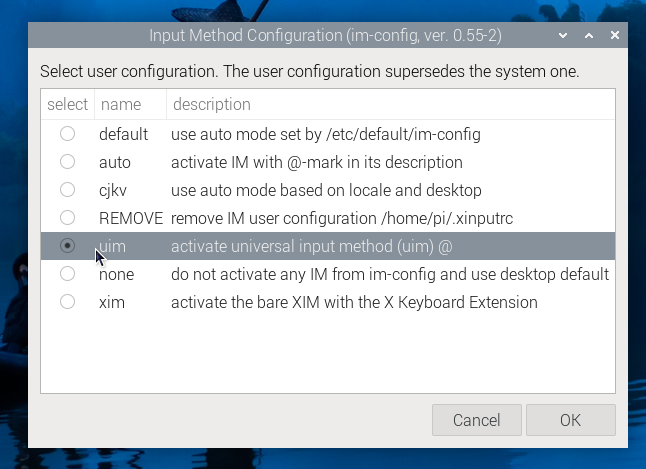
설정이 uim으로 변경되었습니다. OK를 클릭합니다.
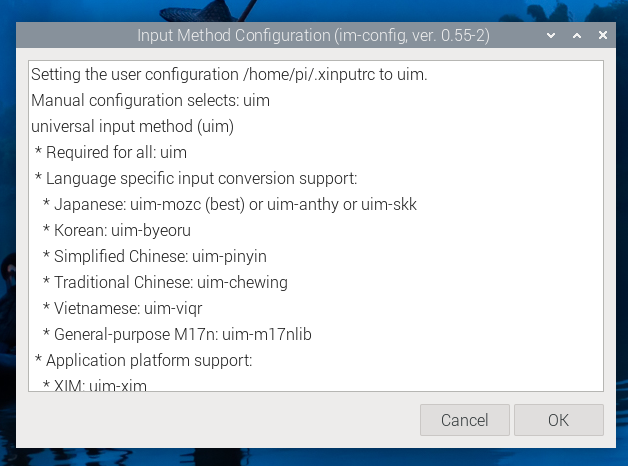
2-3. 아래 캡쳐화면처럼 메뉴에서 Preferences > Input Method를 선택합니다.
앞에서 선택한 Input Method 바로 아래에 있습니다.
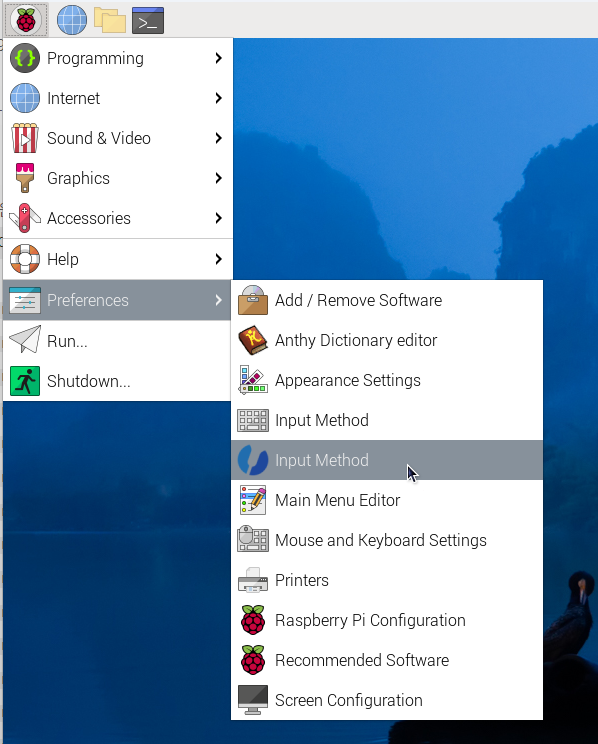
2-4. Specify default IM을 체크해주고 그 바로 아래 보이는 Default input method를 Byeoru로 변경합니다.
OK버튼을 클릭해주면 창이 닫히면서 바뀐 설정이 적용됩니다.
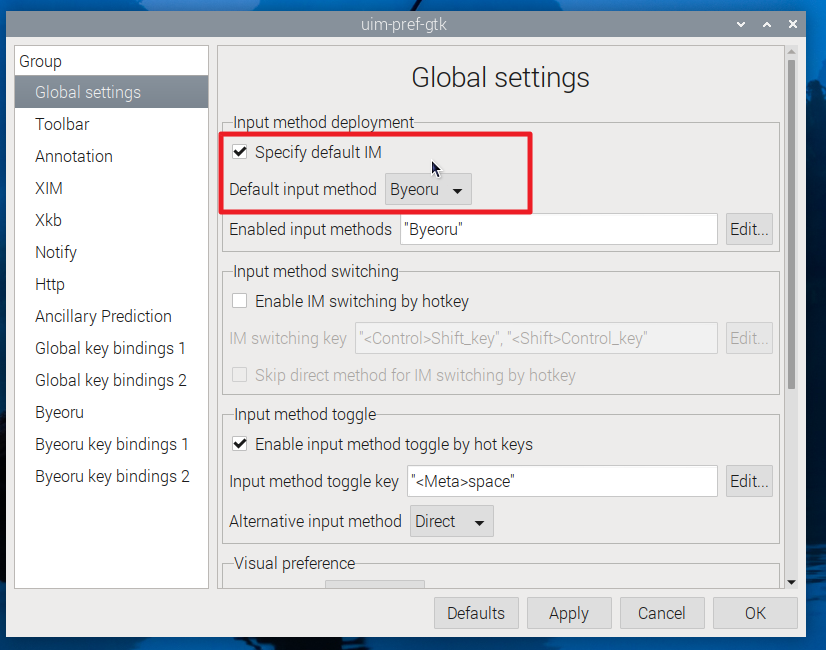
라즈베리파이를 재부팅합니다.
2-5. Alt + Ctrl + T를 눌러서 터미널을 실행합니다. 초기에는 영어가 입력가능한 상태입니다.
이 상태에서 Shift + Space 를 누르면 한글 입력 모드가 되고 다시 Shift + Space를 누르면 영어 입력 모드가 됩니다.